[Notebook Bilgisayar] Notebook bilgisayarın model adı ve BIOS sürümü nasıl kontrol edilir?
Aşağıdaki bilgiler model adını doğrulamanıza yardımcı olacaktır:
Bilgisayarınızın model adını ve BIOS sürümünü öğrenmek için kullanabileceğiniz bazı yöntemler şunlardır:
- 1. Yöntem: MyASUS'u kullanarak model adını ve BIOS sürümünü bulma
- 2. Yöntem: Dxdiag'ı kullanarak model adını ve BIOS sürümünü bulma
- 3. Yöntem: Sistem Bilgileri ekranını kullanarak model adını ve BIOS sürümünü bulma
- 4. Yöntem: BIOS yapılandırmasını kullanarak model adını ve BIOS sürümünü bulma
1. Yöntem: MyASUS'u kullanarak model adını ve BIOS sürümünü bulma
- Windows arama çubuğuna [MyASUS]① yazıp aratın ve ardından [Aç]② öğesine tıklayın.
Arama sonucu çıkmazsa bu bilgisayarınızda MyASUS'un yüklü olmadığı anlamına gelir. Bu durumda MyASUS'u yükleme içeriğine göz atabilirsiniz.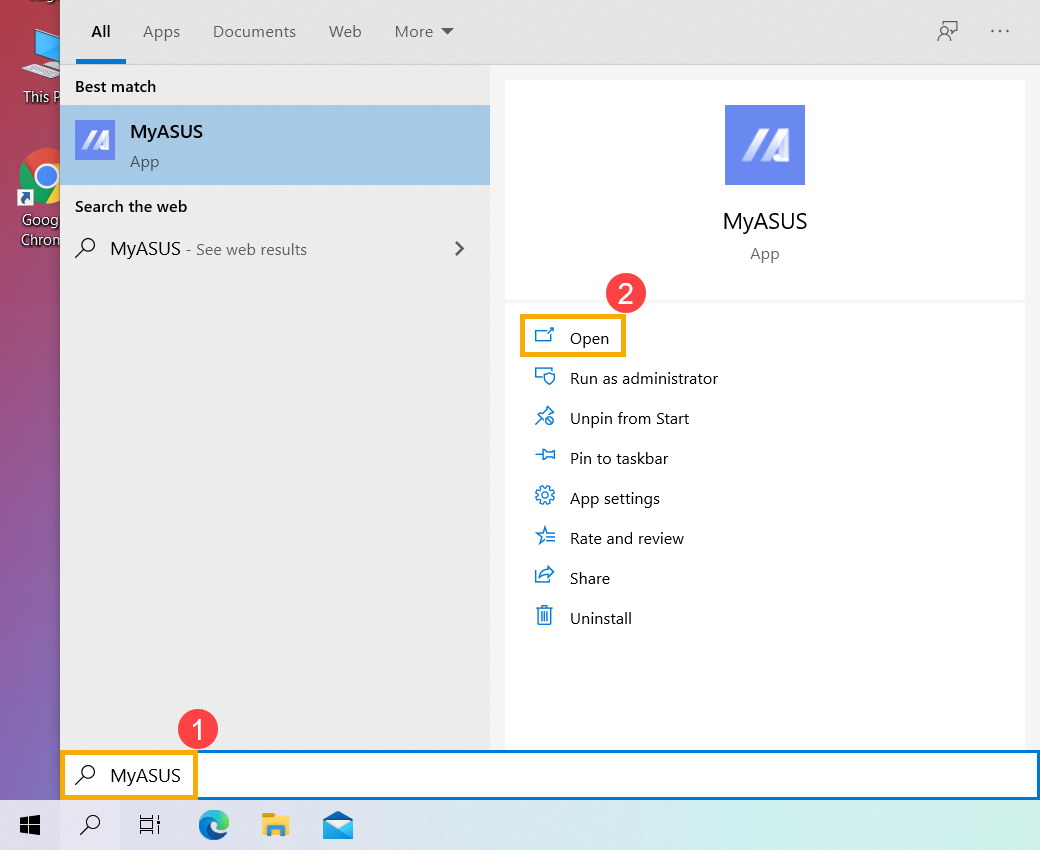
- MyASUS ana sayfasında [Sistem bilgileri]③ öğesini seçin.
Not: MyASUS'u açtığınızda Ana Sayfayı göremiyorsanız, bu durum bilgisayarınızın bu işlevi desteklemediği anlamına gelir. Model adını ve BIOS sürümünü öğrenmek için diğer yöntemleri uygulayabilirsiniz. MyASUS uygulamasında neden sadece "Müşteri Desteği" özelliğini görüyorum? başlıklı sayfada bu konuda detaylı bilgiler yer almaktadır.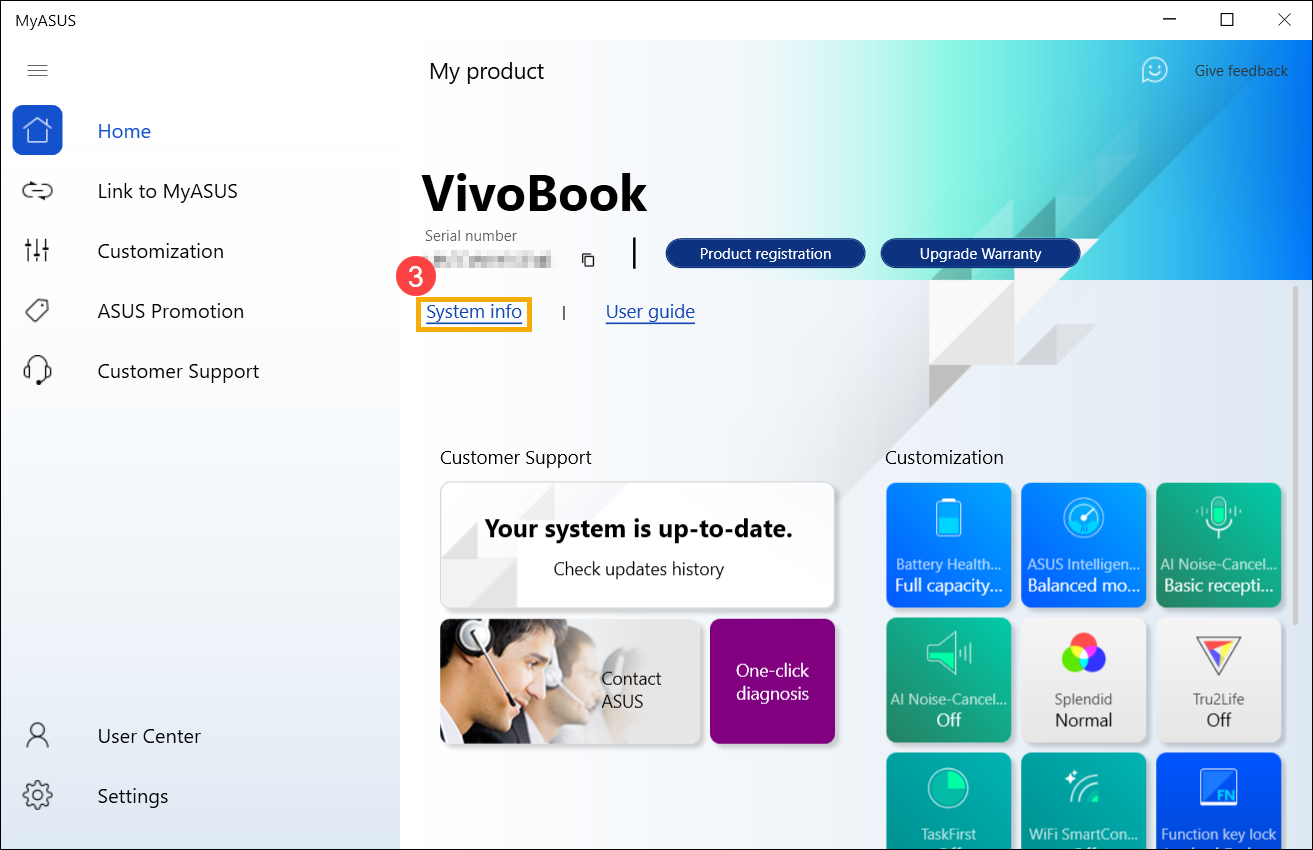
- Aygıt Yazılımı bölümünde bilgisayarınızın model adını ve BIOS sürümünü bulabilirsiniz④.
Örneğin aşağıdaki resimde model adı X513EA, BIOS sürümü de 304'tür.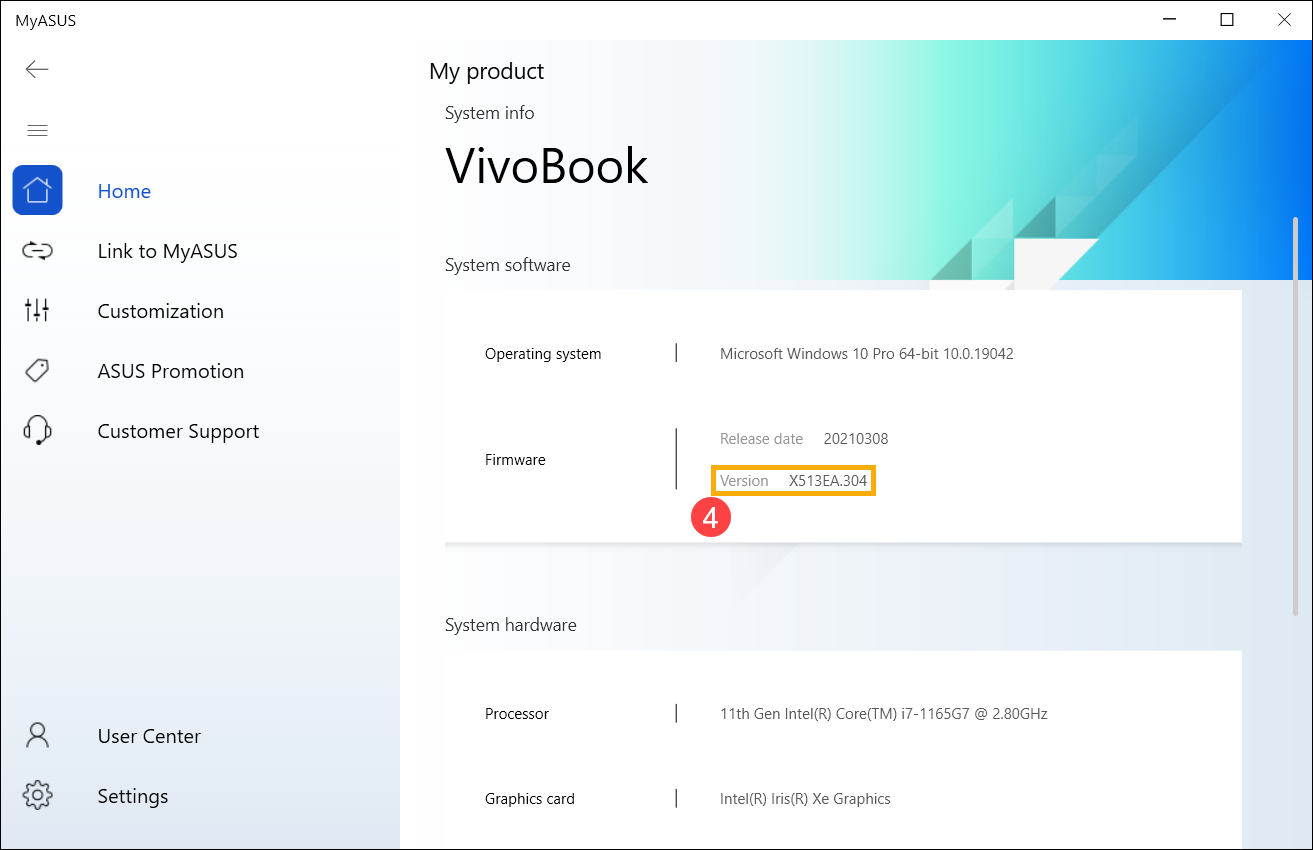
2. Yöntem: Dxdiag'ı kullanarak model adını ve BIOS sürümünü bulma
- Windows arama çubuğuna [Dxdiag]① yazıp aratın ve ardından [Aç]② öğesine tıklayın.
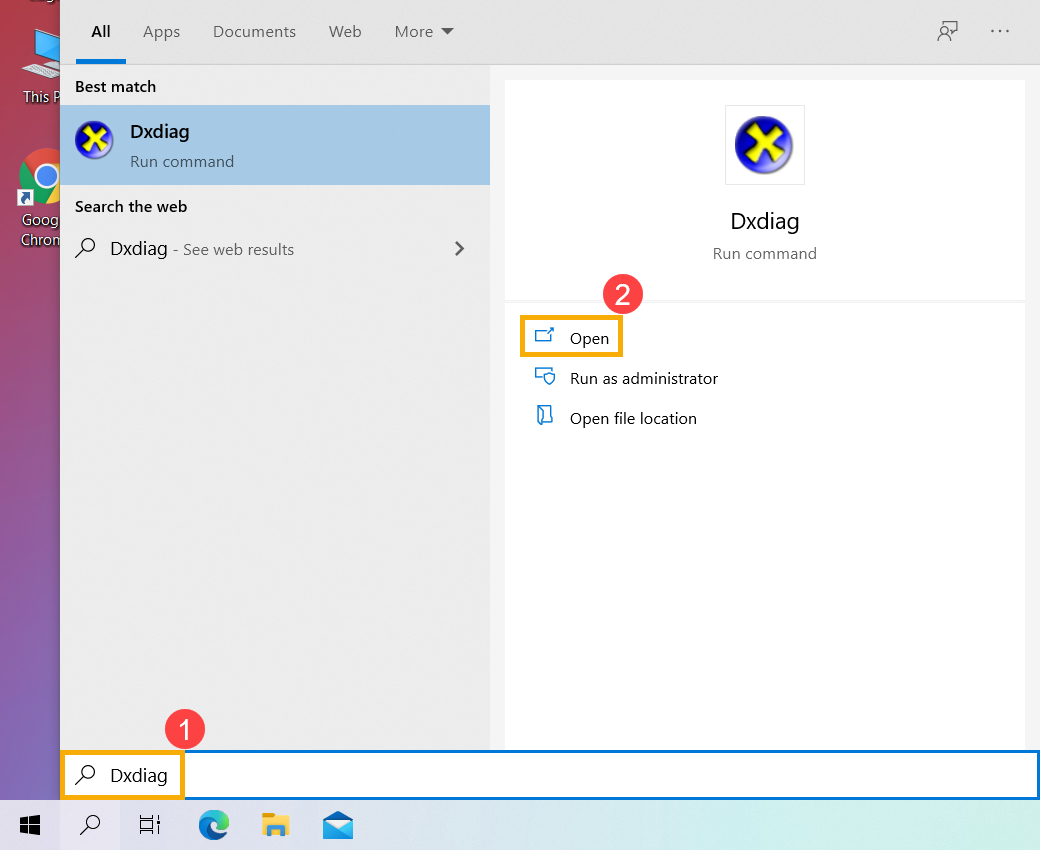
- Aşağıdaki bildirimi alırsanız sonraki adımla devam etmek için [Evet]③ öğesini seçin.

- Sistem Modeli bölümünde model adını, BIOS bölümümde ise BIOS sürümünü görebilirsiniz④.
Örneğin aşağıdaki resimde model adı X513EA, BIOS sürümü de 202'dir.
3. Yöntem: Sistem Bilgileri ekranını kullanarak model adını ve BIOS sürümünü bulma
- Windows arama kutusuna [Sistem Bilgileri]① yazın ve [Aç]② öğesine tıklayın.
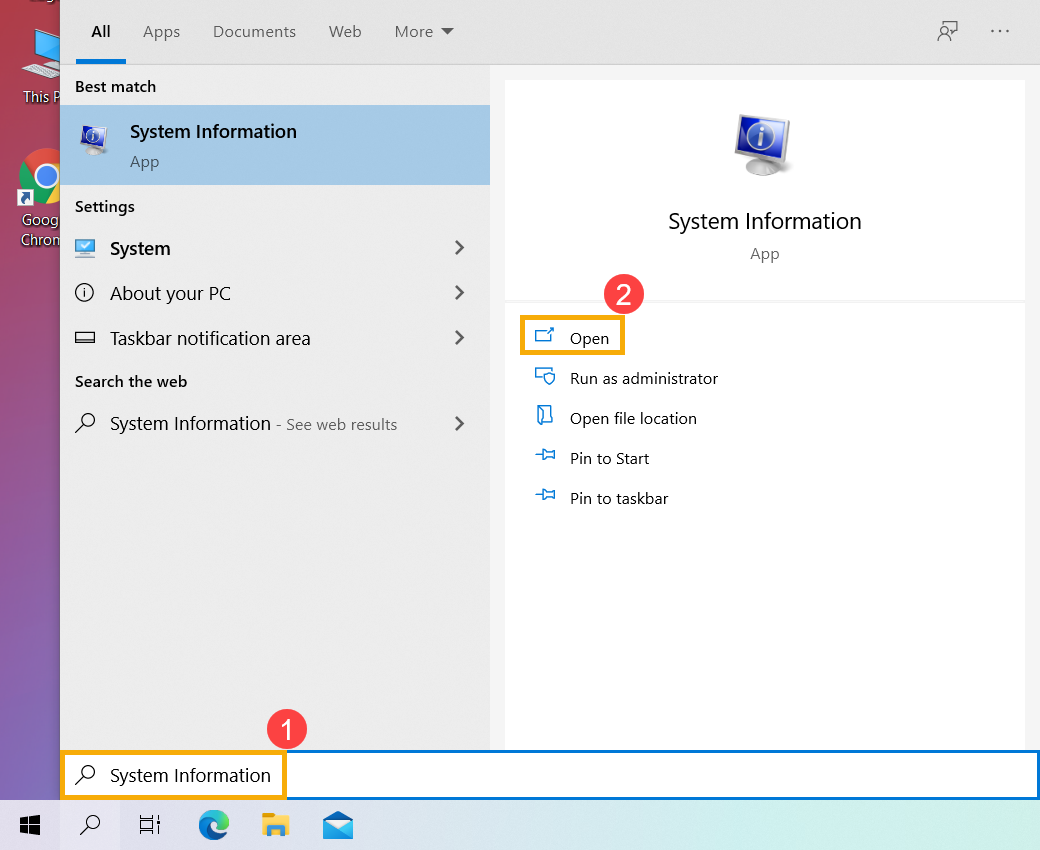
- Sistem Modeli ekranında model adını③, BIOS Sürümü/Tarihi④ bölümünde ise BIOS sürümünü görebilirsiniz.
Örneğin aşağıdaki resimde model adı X513EA, BIOS sürümü de 202'dir.
4. Yöntem: BIOS yapılandırmasını kullanarak model adını ve BIOS sürümünü bulma
Öncelikle bilgisayarınızın BIOS yapılandırma ekranına girmesine izin verin. BIOS yapılandırma ekranına girme konusunda detaylı bilgi alabilirsiniz. BIOS yapılandırma ekranına girildiğinde, UEFI modu ve Legacy modu olmak üzere, açılabilecek iki tür BIOS modu vardır. Sonraki adımlarınıza, karşınıza gelen moda uygun şekilde devam edin.
UEFI modunda model adını ve BIOS sürümünü bulma
UEFI modunda klavyedeki ok tuşlarını ve Enter tuşunu, Dokunmatik Alanı veya bir Fareyi kullanarak ekrandaki öğeleri gezebilir ve seçebilirsiniz.
- BIOS ekranına girdikten sonra [F7] kısayol tuşuna basarak veya tıklamak için imleci kullanarak① Gelişmiş Moda geçebilirsiniz.
Not: BIOS ekranınız aşağıdaki ekrana benzemiyorsa Legacy Modda model adını ve BIOS sürümünü öğrenme başlıklı içeriğe göz atabilirsiniz.
- Gelişmiş Moda girdikten sonra [Gelişmiş] ekranını② seçin.

- [ASUS EZ Flash 3 Utility] öğesini③ seçin.

- Model bölümünde model adını④, Sürüm bölümünde ⑤ BIOS sürümünü görebilirsiniz.
Örneğin aşağıdaki resimde model adı B9450FA, BIOS sürümü de 205'tir.
Legacy modda model adını ve BIOS sürümünü bulma
Legacy modunda sadece klavyedeki Ok tuşları ve Enter tuşuyla işlem yapabilirsiniz.
- BIOS ekranına girdiğinizde [Gelişmiş] ekranına① geçin.

- [ASUS EZ Flash 3 Utility] öğesini seçin ve klavyenizdeki Enter tuşuna basın②.

- Platform bölümünde model adını, Sürüm bölümünde de BIOS sürümünü③ görebilirsiniz.
Örneğin aşağıdaki resimde model adı B9440FA, BIOS sürümü de 101'dir.